在使用Windows7操作系统的过程中,我们可能会遇到C盘空间不足的问题。这时候,合并磁盘分区就成为了解决方案之一。本文将为您介绍如何在Windows7中合并磁盘分区到C盘,让您的C盘更宽敞。
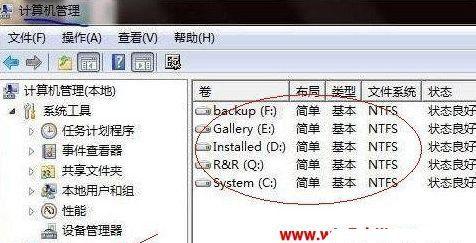
一、备份重要数据
通过合并磁盘分区可能会导致数据丢失的风险,所以在进行此操作之前,请务必备份所有重要的数据。
二、关闭不必要的应用程序和进程
在合并磁盘分区之前,关闭不必要的应用程序和进程可以避免操作失败或系统崩溃的风险。
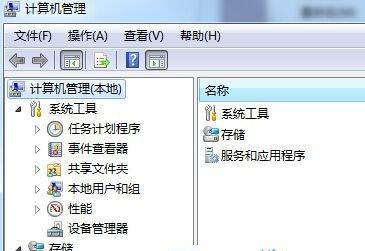
三、打开“计算机管理”
点击开始菜单,选择“计算机”右键点击,选择“管理”,打开“计算机管理”。
四、选择“磁盘管理”
在“计算机管理”窗口中,选择左侧的“磁盘管理”。
五、选择要合并的磁盘分区
在磁盘管理窗口中,找到您想要合并的磁盘分区,右键点击选择“删除卷”。

六、扩展C盘容量
在磁盘管理窗口中,找到C盘所在的磁盘分区,右键点击选择“扩展卷”。
七、选择要合并的磁盘分区
在“扩展卷向导”中,选择要合并的磁盘分区,并确认操作。
八、设置C盘的新容量
在“扩展卷向导”中,设置C盘的新容量,可以选择使用所有可用空间或者指定大小。
九、确认合并操作
在“扩展卷向导”中,确认合并操作,点击“完成”完成合并磁盘分区到C盘的操作。
十、重启计算机
在完成合并操作之后,重启计算机可以使更改生效。
十一、检查C盘容量
重新启动计算机后,打开“计算机”,查看C盘的容量是否已经增加。
十二、清理垃圾文件
合并磁盘分区后,可以清理垃圾文件来进一步释放空间。
十三、定期进行磁盘整理
定期进行磁盘整理可以使您的计算机更加高效,并释放更多的空间。
十四、注意保护个人隐私
在合并磁盘分区之前,请注意保护个人隐私,确保重要的文件和数据不会被泄露。
十五、合并磁盘分区需谨慎操作
合并磁盘分区是一项较为高风险的操作,请谨慎操作,并且确保已备份好重要数据。
合并磁盘分区到C盘可以让C盘的可用空间增加,从而提升计算机的性能和运行速度。然而,合并磁盘分区是一项需要谨慎操作的任务,务必备份重要数据,并按照步骤进行操作。希望本文的指导能帮助到您解决C盘空间不足的问题,让您的Windows7系统更加顺畅。
标签: #合并磁盘分区

